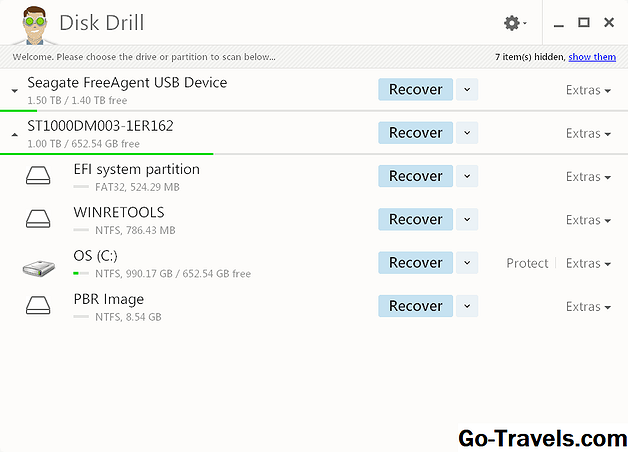Darmowy program analizujący dyski JDiskReport zapewnia pięć różnych perspektyw, aby zrozumieć, w jaki sposób pliki i foldery zajmują miejsce na dysku.
Program może skanować pojedynczy folder - w tym Dropbox, Dysk Google i inne zsynchronizowane magazyny w chmurze oraz foldery kopii zapasowych online, a także dyski twarde i wymienne urządzenia pamięci masowej, takie jak dyski flash.
JDiskReport to dobry program do użycia, ponieważ szczegółowo wyjaśni, gdzie przechowywane są największe pliki, w przeciwieństwie do systemu Windows, który jest naprawdę pomocny tylko w informowaniu o ilości wolnego miejsca. Po użyciu JDiskReport będziesz mógł lepiej zdecydować, co zrobić z tymi dużymi plikami, na przykład usunąć je lub utworzyć kopię zapasową w innej lokalizacji.
Pobierz JDiskReport v1.4.1 Jgoodies.com | Wskazówki dotyczące pobierania i instalacji Ta recenzja pochodzi z JDiskReport v1.4.1. Daj mi znać, jeśli istnieje nowsza wersja, którą muszę przejrzeć. Przy pierwszym uruchomieniu JDiskReport dostępna jest opcja skanowania dowolnego folderu lub dysku rozpoznawanego przez system operacyjny, w tym określonych folderów zagnieżdżonych w innych folderach, a także całych dysków twardych, w tym zewnętrznych dysków twardych. Uwielbiamy to, że JDiskReport nie tylko pokazuje, które pliki są największe, ale także daje kilka różnych sposobów patrzenia na dane. Więcej informacji na temat tych różnych perspektyw można znaleźć w następnej sekcji poniżej. Mimo że skanowanie dużego dysku twardego zajmuje sporo czasu (co nie powinno być zaskoczeniem), możesz zapisać wyniki w pliku JDR, aby móc później ponownie przeanalizować wyniki. Kolory i różne inne ustawienia interfejsu można modyfikować w ustawieniach, aby nadać mu bardziej indywidualny wygląd. Podoba nam się również, że możesz spowodować, że JDiskReport wykluczy jeden lub więcej folderów z wyników. JDiskReport pozwala otworzyć folder (który można zmienić w opcjach), ale nie pozwala usunąć niczego bezpośrednio w programie. Może to być dobre, więc nie usuniesz przypadkowo cennych plików, ale wymaga to dodatkowych czynności, aby usunąć duże pliki. Lewa strona programu pokazuje wszystkie foldery, podczas gdy prawa strona wyjaśnia, co zużywa najwięcej pamięci. Czyni to na pięć sposobów, z których cztery można wyświetlić jako listę, wykres kołowy i wykres słupkowy: Chociaż JDiskReport ma kilka ograniczeń, to lubimy go w przeważającej części: Plusy: Cons: Pobierz JDiskReport v1.4.1 Jgoodies.com | Wskazówki dotyczące pobierania i instalacji Jeśli nie jesteś pewien, że JDiskReport jest tym, czego szukasz, sprawdź nasze inne recenzje wolnego oprogramowania do analizowania dysków, takie jak Disk Savvy, WinDirStat i TreeSize Free. Nasze myśli na JDiskReport
Jak działa JDiskReport
JDiskReport Plusy i minusy